«Ты же программист? Сделай мне в «Фотошопе» красивую фотографию». Во-первых, девушки, не все программисты умеют пользоваться фотошопом. Во-вторых, вам не нужно ни у кого просить помощи — для обработки селфи давно есть простые и удобные программы, которые можно установить прямо на телефон. Мы выбрали 5 лучших из бесплатных.
Facetune 2
Цена : бесплатно (встроенные покупки)
Скачать : iOS
Громадный селфи-комбайн с миллионом фич для выправления каждого недостатка особенности на лице. Сама программа бесплатная, но большинство фильтров и эффектов доступны только покупателям VIP-подписки (129 рублей в месяц, 2290 рублей навечно). Facetune умеет менять форму лица (сужать подбородок, расширять улыбку), разглаживать кожу, убирать морщины, отбеливать зубы и глаза, добавлять блики. Есть отдельный инструмент для размытия фона — если у вас не iPhone 7 Plus или Huawei P9 и подобные, то всё равно сможете сделать красивое боке (автоматический режим работает не очень аккуратно, придётся поработать пальцем).
Фильтры: как ПРАВИЛЬНО использовать — Уроки мобильной фотографии
Microsoft Selfie
Цена : бесплатно
Скачать : iOS / Android
Microsoft делает для платформ конкурентов не меньше программ, чем для своей собственной. Selfie — простое приложение с 14 фильтрами-бьютификаторами разных стилей. Никаких ручных режимов: всё, что на что вы можете повлиять — это выбор фильтра и степень его наложения. Программа делает кожу гладкой и стилизует цвет — а большего часто и не надо.
YouCam Perfect и YouCam Makeup
Цена : бесплатно (встроенные покупки)
Скачать YouCam Perfect : iOS / Android
Скачать YouCam Makeup : iOS / Android
Разработчики YouCam зачем-то разделили своё приложение на два. Первое — YouCam Perfect — умеет прихорашивать лицо, улучшать форму, делать кожу такой, какую мы видим в журналах. А вот особенную фичу вынесли в программу-сателлит — YouCam Makeup. Это настоящий гримёр в телефоне. Makeup красит волосы, аккуратно наносит помаду на губы, подводит глаза, меняет цвет бровей.
Есть и набор готовых образов, например, можно накраситься в стиле 40-х: длинные ресницы, румяна и очень яркая красная помада. Хороший способ «примерить» макияж.
Perfect 365
Цена : бесплатно
Скачать : iOS / Android
Это еще более навороченная «гримёрка». В Perfect365 тоже есть готовые образы, в том числе платные, но самое интересное начинается в ручном режиме. Например, для глаз можно изменить тени, блеск, ресницы, подводку, брови, цвет зрачков и убрать круги. Фишка для экспериментов: наложение причёски в другом стиле.
Meitu
Цена : бесплатно
Скачать : iOS / Android
Это приложение разработали в Азии, поэтому результат, скажем так, предсказуемый — ваши фотки будут… кавайными. Фишка приложения не в инструментах, которых тут тоже немало: и разгладить кожу, и «раздуть» глаза, и подтянуть подбородок (подбородки) — а в отдельном режиме «Drawing Selfies». Не известно, используются ли тут нейросети или же волшебство творят умные алгоритмы, но результатом действительно оказывается фотография, перерисованная в корейском стиле. Как сказала девушка, выступившая для нас моделью: «Так бы я выглядела, если бы родилась в Корее и любила k-pop».
ТОП 10 советов для мобильных фотографов | Фото на Samsung, круче чем на камеру?
Источник: www.ferra.ru
Как использовать инструмент Image Clipper на серии Samsung Galaxy S23 | Fanoftech

Серия Galaxy S23 дебютировала с совершенно новыми функциями в начале этого месяца. Среди них — Image Clipper, который позволяет выделить объект из фото или видео и преобразовать его в общедоступное изображение или файл PNG с прозрачным фоном. Вот пошаговое руководство, как удалить фон с фотографии на смартфоне Samsung.
Apple представила аналогичную функцию, более известную как «Поднять и опустить» в iOS 16 для iPhone. Версия Samsung, найденная в последней операционной системе One UI 5.1, работает так же, как и на iPhone. Однако он совместим только с последней серией Galaxy S23.
Какой телефон Samsung Galaxy поддерживает функцию Image Clipper?
Samsung официально не указала, какие смартфоны Galaxy оснащены функцией Image Clipper, которую можно найти во встроенном приложении «Галерея». Но прямо сейчас он доступен на Galaxy S23, Galaxy S23 Plus и Galaxy S23 Ultra, работающие на One UI 5.1.
Хотя старые устройства Samsung, такие как Galaxy S22 и Galaxy S21, обновлены до One UI 5.1, эта функция явно отсутствует. Неясно, будет ли это эксклюзивной функцией для Galaxy S23 или планируется выпустить ее на другие устройства через обновление программного обеспечения.

Как удалить фоновые фотографии с фотографий на устройствах Samsung Galaxy
Поскольку это основано на алгоритме искусственного интеллекта, подъем или разрезание объекта работает более эффективно и мгновенно для изображений с четко контрастирующим объектом с его фоном. Точно так же эта функция должна поддерживаться на большинстве изображений с ярко выраженными и сфокусированными объектами. Ниже приведено краткое руководство по этому вопросу:
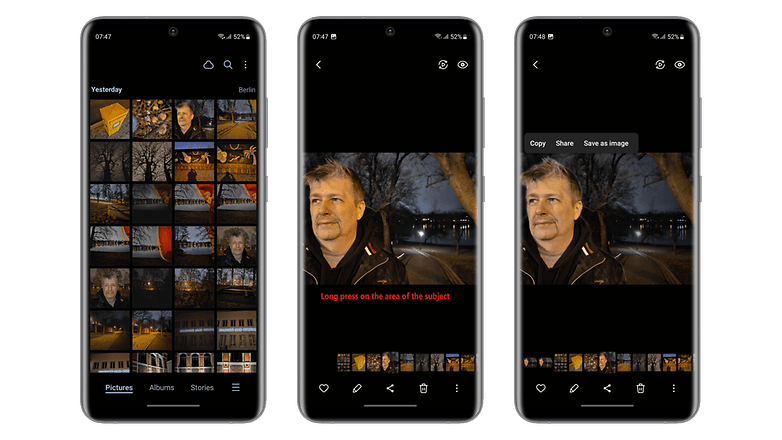
- Запустить Приложение Галерея.
- Выберите изображение, на котором сфокусирован предмет или объект.
- Длительное нажатие на тему и подождите, пока он не будет выделен.
- Варианты Копироватьподелиться и сохранить появится сразу.
Как удалить тему и создать новое изображение из видео
Как и в iPhone, вы также можете удалить тему или объект из видеоклипа на устройстве Galaxy. Вам просто нужно приостановить видео в период, когда четкий объект более заметен, прежде чем выбирать область объекта. Имейте в виду, что это работает только с видео в вашем приложении галереи — по крайней мере, нам не удалось заставить его работать с видео на YouTube.
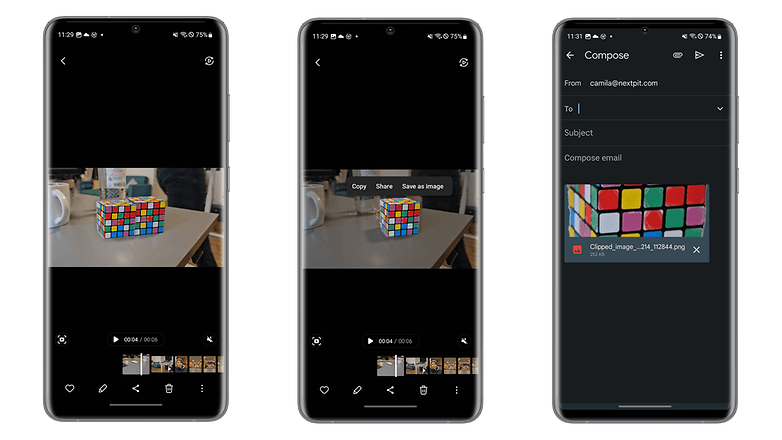
Считаете ли вы эту новую функцию полезной? Пожалуйста, дайте нам знать ваши мысли в разделе комментариев.
Источник: ru.fanoftech.com
Как использовать приложение Галерея для редактирования изображений на Samsung Galaxy Note 9
Возможно, вы любите запечатлеть моменты, где бы вы ни находились, фотографируя; Новый Samsung Galaxy Note 9 определенно подойдет вам для покупки. Это потому, что Samsung Galaxy Note 9 имеет множество удивительных и полезных изображений для редактирования, которые каждый владелец может легко использовать.
Новый Samsung Galaxy Note 9 поставляется со встроенным графическим редактором, который вы можете использовать для редактирования изображений, чтобы они выглядели настолько потрясающе, насколько вы хотите. Предустановленный редактор изображений содержит множество опций и функций, которые вы можете применить к своим изображениям.
Если вы только что получили Samsung Galaxy Note 9 и хотите узнать, как можно редактировать изображения, которые есть в приложении «Галерея», вам следует продолжить чтение этой статьи.

Использование приложения Галерея для редактирования изображений на Samsung Galaxy S9
- Включите Samsung Galaxy Note 9
- Ищите приложение Галерея
- Выберите изображение, которое вы хотите отредактировать
- Некоторые параметры появятся в нижней части экрана; вы сможете выбрать опцию «редактировать», вы также сможете увидеть «фоторедактор», щелкнув по нему, вы получите множество вариантов для выбора из
- Сделав это, вы сможете редактировать изображения так, как вам нравится.
Особенности встроенного фоторедактора приложения Samsung Galaxy Note 9 Gallery
Вы также сможете использовать другие параметры в Редакторе фотографий на Samsung Galaxy Note 9. Ниже я объясню функции этих параметров.
- Регулировка: Вы можете использовать эту опцию, чтобы «Обрезать», «Повернуть» и «Отразить» ваше изображение
- Тон: эта функция позволяет вам увеличивать и уменьшать яркость, контрастность и насыщенность изображения
- Эффект: предлагает варианты, включающие ностальгию, насыщенность и градации серого, которые можно легко применить к изображению, чтобы оно выглядело лучше
- Портрет: эта функция предоставляет вам красный, размытие и некоторые другие параметры, которые вы можете применить к вашей фотографии
- Рисование. Этот параметр можно использовать, чтобы включить инструмент S pen, который можно использовать для рисования. Также важно, чтобы вы знали, что вам нужно будет загрузить SDK, если вы хотите использовать инструмент S pen
Все описанные выше параметры можно использовать для редактирования изображений на Samsung Galaxy Note 9, и они просты в использовании и доступны для всех.
Программы для Windows, мобильные приложения, игры — ВСЁ БЕСПЛАТНО, в нашем закрытом телеграмм канале — Подписывайтесь:)
Программы для Windows, мобильные приложения, игры — ВСЁ БЕСПЛАТНО, в нашем закрытом телеграмм канале — Подписывайтесь:)
Источник: autotak.ru